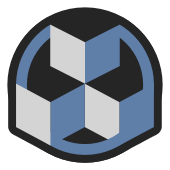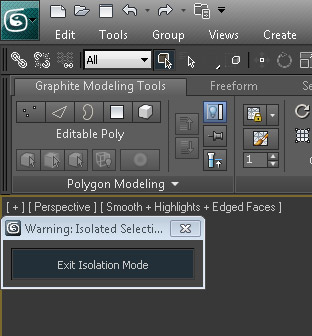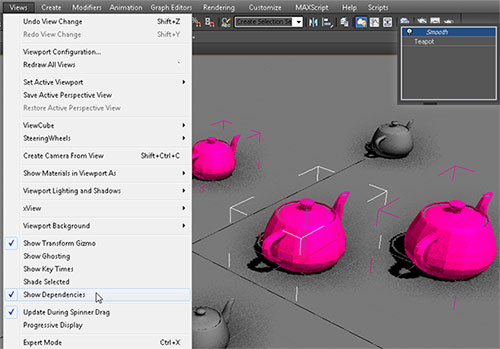(logiciel utilisé : 3ds Max 2012)
Nous avons tous eu des objets comme un skydome ou une light qui, dès que l'on appuie sur la touche Z, nous emmènent à 3km de la scène entière ; ceci car le focus s'effectue, lorsqu'aucun objet n'est sélectionné, par rapport au plus grand objet.
Pour éviter ça, il suffit de sélectionner l'objet incriminé, de cliquer droit » object properties » cocher Ignore Extents.
Le soucis est que si l'objet est sélectionné et qu'on zoom dessus, 3ds se centrera sur la grille et non pas sur l'objet ; cette propriété est à utiliser avec parcimonie donc.

(testé sous 3ds Max 2012)
»» obsolète depuis max2013 ««
Affiche la fenêtre de l'Isolate Selection en haut à gauche du viewport et PAS EN PLEIN MILIEU !!§ comme mon max a l'habitude de le faire...
(cliquez sur l'image pour télécharger le fichier .ms)
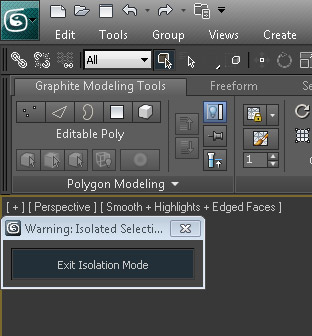
Remplacez l'Isolate Selection original dans le menu et les raccourcis clavier.
Si vous souhaitez changer la position de la fenêtre, éditez le script et modifiez la ligne SetDialogPos Iso2Roll [0,215]. Les valeurs entre crochets correspondent aux coordonnées [x,y].

(testé sous 3ds Max 2012)
»» obsolète depuis max2013 ««
Supprime le chemin d'un fichier assigné en arrière-plan du viewport.
removeBgdImg.ms

(logiciel utilisé : Photoshop CS5)
Depuis la cs5 ou 4, quand on effectue un zoom un peu trop fort apparait une grille immonde.
Pour la désactiver : menu Affichage » Afficher » Grille des pixels
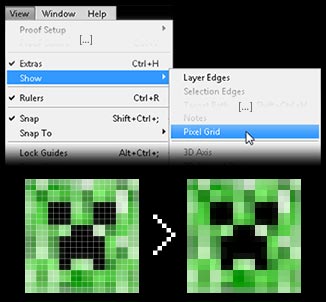
Depuis le temps que cet affichage par défaut m'énervait, je suis un peu déçu que la solution soit aussi simple...

(logiciel utilisé : 3ds Max 2012)
C'est parfois un peu galère de se souvenir sur quels objets est appliqué un modifier instancié. Voici comment mettre en valeur ces objets dans le viewport :
Sélectionner un objet avec le modifier instancié » menu Views » Show dependencies. Les objets concernés apparaitront dans un magnifique rose-violet (pour changer cette couleur agressive : menu Customize » customize user interface » onglet Colors » Elements viewports » Show dependencies).
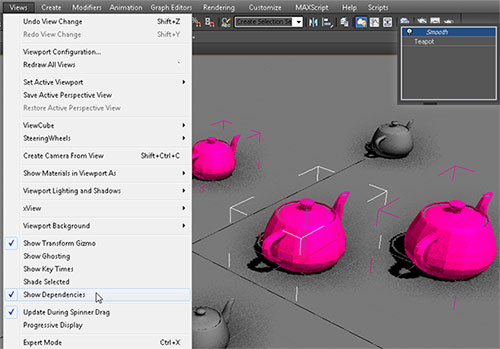
Malheureusement cette technique ne permet pas de sélectionner automatiquement les objets. Si quelqu'un sait comment faire, je suis preneur de la solution.